В конце ноября разработчики CyanogenMod начали выпуск первой партии «ночных» прошивок CM13. Напомню, что они созданы уже на базе Android 6.0 Marshmallow, хотя в нынешнем состоянии они не предлагают никаких новых возможностей по сравнению с CM12 или CM12.1. Обновление функционала должно произойти в ближайшие несколько месяцев.
Если вы уже успели установить на вашем Android-устройстве прошивку CyanogenMod 12/12.1, то у вас нет серьезных причин для установки обновления CM13. Как я заметил выше, никаких новых функций вы не получите, однако новая прошивка имеет много исправлений и улучшений производительности по сравнению с Lollipop-сборками.
По традиции команда разработчиков CM предлагает два разных варианта сборок: «ночные» и стабильные. Как предполагает название, первые выпускаются каждую ночь командой CyanogenMod. Другими словами, в них есть экспериментальные функции без обещания, что все это будет работать стабильно и не будет проблем с производительностью.
Спустя несколько недель или даже месяцев тестирования, команда CM выпускает стабильную сборку для целого ряда поддерживаемых устройств. Выпуск финальной версии прошивки занимает несколько месяцев, так что если вы не хотите ждать так долго, то при сильном желании можно использовать «ночную» сборку спустя несколько недель после ее появления, так как наверняка такой вариант будет работать достаточно стабильно. Если вы заинтересованы в этом, то скачать «ночные» и стабильные версии прошивок CyanogenMod 13 можете отсюда .
По умолчанию разработчики CyanogenMod не включают никаких стоковых приложений от Google из-за проблем с лицензированием. Потому после установки прошивки в любом случае придется воспользоваться дополнительным пакетом Gapps, чтобы на вашем смартфоне или планшете были приложений Google Play, Карты и другие сервисы от Google. Установка пакета Gapps проходит в точности как установка любого zip-файла с помощью кастомного рекавери. Совместимый пакет Gapps для CyanogenMod 13 (Android 6.0) можно скачать отсюда .
Подготовка к установке CyanogenMod:
Обязательно требует иметь root-права на вашем Android-устройстве, а также установленный кастомный рекавери (TWRP, к примеру). Больше никакого другого варианта установки CM прошивки нет. Лучше убедиться, что вы на своем смартфоне имеете последнюю версию TWRP, так как старые версии рекавери не совместимы с Marshmallow прошивкой и установить zip-файл CM13 не получится.
Дополнительно можно порекомендовать ознакомиться в специальной ветке форума с отзывами других пользователей с точно таким же Android-устройством, которые уже успели установить и протестировать прошивку CM13. Это даст вам хорошее представление о возможностях самой сборки и о проблемах, которые вдруг могут появиться.
Обязательно перед установкой прошивки сделайте резервную копию всех данных. Это включает в себя контакты, сообщения, фотографии, музыку и другие важные документы и файлы. Это легко можно сделать с помощью Titanium Backup, хотя вы можете столкнуться с проблемой совместимости при попытке установить его на CyanogenMod 13.
На некоторых устройствах, возможно, придется сделать обновление загрузчика и перепрошивки радио-модуля на последние доступные версии, но обязательно перед установкой CM прошивки. Невыполнение этого условия может привести к проблемам с камерой, датчиками. В общем, ваше Android-устройство вряд ли будет работать должным образом.
Шаг 1: Скопируйте zip-файлы прошивки CyanogenMod 13 и Gapps в память своего смартфона или планшета. Всегда рекомендую перепроверить, скачали ли вы нужную версию CM прошивки и пакета Gapps.
Шаг 2: После копирования файлов вам нужно перезагрузить устройство в режим рекавери. Обычно для этого нужно выключить Android-смартфон (планшет), затем зажать одновременно кнопки увеличения громкости и питания. Однако этот способ не всегда подходит, а потому как совет – установите из Google Play приложение Quick Reboot и в меню программы из предложенных вариантов нажмите Recovery. Есть еще вариант с использованием вашего компьютера и Android SDK, но он более трудоемкий.

Шаг 3: После того как устройство загрузится в режиме рекавери вы должны будете выбрать команды wipe the /data и /system partitions (на фото). Уже после этого делаем сброс настроек (). Не используйте опцию очистки данных или очистки внутренней памяти устройства. Чтобы форматировать системный раздел, выберите «Advanced Wipe», затем «System» в списке разделов. Подтвердите выбор, передвинув ползунок вправо.
Шаг 4: Теперь переходим непосредственно к установке прошивки CyanogenMod. Жмем на кнопку «Install» в TWRP, затем указываем zip-файл с CM прошивкой, которую вы скопировали в шаге 1. Если вы не можете найти этот файл, то обязательно перепроверьте, если вы находитесь в подкаталоге /sdcard.
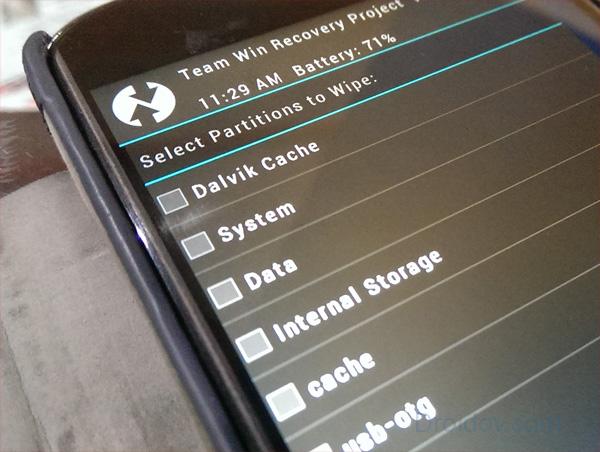
Шаг 5: Перезагрузите устройство, нажав на опцию «Reboot system». Первая перезагрузка может потребовать больше времени, чем обычно, так что наберитесь терпения. В случае, если система не загрузится в течение 10-15 минут, то вам придется повторить предыдущие шаги установки прошивки.
Шаг 6: После того, как вы увидите рабочий стол, дайте еще несколько минут Android-устройству для полной загрузки всех необходимых процессов. И после этого опять придется перезагрузиться в режим рекавери для установки пакета Gapps. Установка идентичная, но выбрать нужно уже другой zip-файл, который вы также скопировали в память на шаге 1.
Шаг 7: После установки zip-файла можете снова перезагрузить систему. Потребуется войти в свой Google-аккаунт и загрузить ваши любимые приложения и игры.
Если вы вдруг установили «ночную» сборку CM13, то обновление прошивки на более новую версию потребует от вас не полного процесса установки – нужно проделать шаги 4-7. Это избавит вас от форматирования системного раздела и очистки данных, а также вы не потеряете уже установленные приложения.
CyanogenMod — это одна из самых популярных альтернативных прошивок для устройств на операционной системе Android. За ее создание отвечает команда Cyanogen Team, которая создала прошивку, отличающуюся высокой производительностью и оптимизацией процессов устройства, на котором она установлена.
Преимущества CyanogenMod
«Циан» — это лучшая альтернатива для владельцев устаревших гаджетов. То есть тех гаджетов, которые уже нельзя обновить до актуальной версии Андроид. Владельцы таких девайсов, при перепрошивке своего устройства смогут ощутить все прелести последних версий Android . И это лишь одно из преимуществ установки CyanogenMod на свой смартфон или планшет.
«Циан» помогает не только улучшить работу устройства, но и выведет взаимодействие с ним на более высокий уровень. Эта кастомная прошивка, с помощью ярлыков быстрого доступа, позволяет вывести на экран блокировки приложения, которые пользователь запускает чаще других. Кроме того, пользователь может убрать наэкранные кнопки, увеличив тем самым полезную площадь дисплея.
Еще одним преимуществом этой прошивки является встроенный аудиоплеер Apollo . Если вас не устраивают стандартный плеер Android и альтернативные плейеры из Play Market , то плейер Apollo может стать лучшей альтернативой такого приложения. А если вам не понравится внешний вид, то в официальном каталоге приложений Google можно найти множество тем для этого плейера.
Кроме Apollo в прошивку CyanogenMod входит очень удобный эквалайзер . С его помощью можно настроить воспроизведение музыки через наушники, внешние колонки или динамики устройства.

Стандартная оболочка «Циан» постоянно дорабатывается и обновляется. Она имеет приятный внешний вид и большое количество функций. Но, ее главная задача — это возможность настройки лаунчера под себя. С чем она отлично справляется.

Стандартные приложения CyanogenMod:
- Камера. Не самое функциональное стандартное приложение этой прошивки. Но, это и не требуется. Ведь для того, чтобы сделать красивый снимок достаточно всего одной кнопки.
- Список контактов. Достаточно удобное приложение, которое мало отличается от штатного «Списка контактов» Андроид. Работает также без нареканий, плавно перелистывая записную книгу.
- СМС-клиент. Входящие смс сортируются по контактам. Присутствует черный список для входящих СМС от нежелательных контактов.
- Аудиоклиент. Встроенный проигрыватель Apollo не только имеет простое управление, стильный дизайн и адекватный эквалайзер, но и поддерживает практически все возможные аудиофайлы.
- Файловый менеджер. Также достаточно удобное штатное приложение, с помощью которого можно получить доступ к содержимому корневых папок.
- Калькулятор. В стандартный набор приложений этой кастомной прошивки входит очень современный калькулятор, который по функционалу обходит стандартное решение Android.
Возможности настроек CyanogenMod:
- Перемещение часов в центр статус бара
- Изменение способа отображения заряда батареи
- Легкость редактирования иконок быстрого доступа
- Улучшенный по сравнению со стандартным менеджер тем
- Экономия заряда батареи за счет ограничения выхода смартфона в сеть
- Ограничение доступа к персональным данным для некоторых приложений
- Блокировку экрана можно осуществить с помощью графического ключа
- Регулировка яркости экрана с помощью свайпа по строке состояния

С помощью CyanogenMod можно даже изменить частоту процессора устройства. Причем не только в момент изменения настроек, но и задав схему таких изменений на будущее. Для этого существует несколько схем такой смены:
- Interactive. Частота процессора меняется при выходе смартфона из режима ожидания (включении экрана)
- Ondemand. Возможность включения более энергоэффективного, но менее производительного режима работы процессора
- Userspace. Позволяет пользователю задать частоту работы процессора для любой запущенной от рута программы
- Powersave. Процессор работает на минимальной частоте. При этом существенно экономиться заряд батареи устройства
- Perfomance. Процессор работает на максимальной частоте. Производительность устройства возрастает, но также возрастает и расход энергии

ИНТЕРЕСНО: Попробуйте пройти тест Antutu со стандартными настройками частоты процессора и при повышении этой частоты. Вы можете увеличить этот показатель до 25%-30% .
Установка CyanogenMod
Установка кастомной прошивки CyanogenMo d для различных устройств несколько различается. Так как в формате этой статьи физически невозможно рассказать о каждом устройстве, то мы остановимся самом простом способе установки этого ПО. Он подходит для устройств линейки Nexus .
ВАЖНО: Перепрошивать другие гаджеты по этой инструкции нельзя. Ведь алгоритм такого действия для вашего девайса может несколько отличаться. Вообще, за все действия со своим гаджетом ответственность несет только его пользователь.
Хоть команда Cyanogen и облегчила установку своей прошивки на Андроид-устройства, осуществлять этот процесс нужно предельно аккуратно. Одно неверное действие может привести к серьезной ошибки вашего устройства, которая может превратить его в «кирпич».

Существует два способа установки CyanogenMod на свой смартфон. Первый, это использование программы Installer представленной разработчиком этого ROMа. Но, такой способ имеет один, но довольно существенный минус. При такой установке инсталлятор «Циана» может «подобрать» вам последнюю, но не самую стабильную сборку прошивки. Поэтому, лучше устанавливать этот ПО вручную.
Для того, чтобы установить эту прошивку нужно выполнить три действия:
- получить root-права
- разблокировать загрузчик
- установить кастомное recovery
О том, как получить root-права мы вам рассказывали . С этого шага и начнем установку «циана»:
- Скачиваем Framaroot 1.9.1 , загружаем его в память устройства и инсталлируем через файловый менеджер
- Теперь нужно запустить это приложение и выбрать «Установить SuperSU»
- Следующим шагом нужно выбрать любой доступный для вашего гаджета эксплоит
- После того, как на экране появится окошко со смайликом, нужно перегрузить устройство

Устанавливаем права Суперпользователя
Все, рут-права получены. Приложение Framaroot можно удалить.
Вторым шагом в установке CyanogenMod является разблокировка загрузчика. Проще всего это сделать с помощью BootUnlooker. Приложение можно установить на ваш смартфон или планшет из официального каталога приложений Play Market .
Важный момент: Приложение BootUnlooker работает только с устройствами серии Nexus . Если у вас смартфон или планшет другой линейке найдите и скачайте в интернете приложение для разблокировки загрузчика под свое устройство.
Теперь нужно прошить устройство кастомным рекавери. Самый легкий вариант достигается следующим образом:
- Скачиваем и устанавливаем из Play Market приложение GooManager .
- В меню приложения активируем «Install OpenRecoveryScr…»
- Программа запросит разрешение на это действие. Отвечаем согласием
- Когда на экране появится окошко с именем файла с рекавери, нужно удостовериться, что в предложенном программой имеется название модели вашего аппарата. Это может быть его международный код. Например, i9300 для Galaxy S3 .
- Соглашаемся с названием и автоматически попадаем на сайт, где находится нужный файл. После его скачивания и установки программа сообщит о том, что все сделано успешно.

Теперь находим на странице Download прошивку для вашего устройства. Прошивка может иметь несколько версий:
- Stable - последняя стабильная рабочая версия
- Release candidate - версия в стадии пре-релиз
- Snapshot - не до конца «обкатанная» версия. Имеются незначительные баги, но в целом прошивка работает стабильно и имеет несколько улучшений по сравнению с версией Stable
- Miliestone, Nightly и Expiriments – различные экспериментальные версии, которые могут иметь множество багов. Устанавливать их можно только из любопытства. Для вашего рабочего устройства их установка не целесообразна
Когда вы найдете прошивку для вашей модели смартфона или планшета, а также определитесь с ее версией, то скачайте архив с ней.
- Заливаем файл (разархивацию проводить не нужно) в память устройства, которое нужно перепрошить
- Загружаемся в режим рекавери (зажимаем при загрузке кнопку питания и уменьшения громкости)
- Активируем меню «Install» и находим место, куда вы залили файл с прошивкой. Нажимаем на него и подтверждаем установку

Осталось немного подождать, пока прошивка встанет на ваше устройство и насладиться новым интерфейсом и функциями. Если прошивка не прошла, то скорее всего смартфон не загрузится. Не спешите нести его в сервис или выкидывать. Загрузитесь в режим рекавери (кнопки питания и уменьшения громкости) и активируйте режим Wipe .
ВАЖНО: После установки прошивки Cyanogenmod нужно установить Play Market и другие сервисы Google отдельно. Скачайте пакет Gapps по этой ссылке, заливаем на устройство и устанавливаем через рекавери.
Как можно видеть из этого руководства, установка кастомной прошивки, такой как CyanogenMod , это не очень сложная задача. Главное найти нужную версию и рекавери для вашего устройства.
«Циан» — это одна из самых популярных альтернативных прошивок на сегодняшний день. С ее помощью вы можете полностью перевернуть представление об удобстве пользования смартфоном или планшетом. Благодаря ей вы можете изменить стандартные настройки экранных кнопок, строки состояния, панели быстрого доступа, звуковые и светодиодные уведомления, а также другие элементы интерфейса.
К сожалению, с 31 декабря 2016 разработчик прекратил поддержку прошивки. Но, правопреемником этого продукта стала прошивка LineageOS . На данный момент крайней версией продукта является Lineage OS 14.1 на базе Android 7.1.1 Nougat .
Видео. ТОП 5 фишек Cyanogenmod за которые я его люблю и ненавижу
Любой смартфон, по сути, является «младшим братом» полноценного персонального компьютера. В нем присутствуют центральный процессор, блоки оперативной памяти, запоминающее устройство, контроллеры интерфейсных устройств и пр. Для управления всем этим комплексом служит определенный набор программ, называемый операционной системой. Одна из наиболее популярных - это «Андроид» от компании «Гугл». Она установлена на более чем 70 % мобильных устройств. Нетрудно догадаться, что эта система чаще всех остальных подвергается различным модификациям, причем выполненным не разработчиками, а самими пользователями смартфонов. Как это ни странно звучит, производители мобильных гаджетов не спешат радовать владельцев их устройств выпуском обновлений и оптимизаций операционки. Причина довольно проста - стремление продать новые смартфоны, а не дорабатывать серию уже реализованных.
Что такое «прошивка»
Читая новости из мира смартфонов, можно встретить ряд специфичных терминов. Один из них - это «прошивка». Он трактуется двояко: как процесс обновления управляющего программного комплекса устройства либо как набор системных файлов, предназначенных для загрузки в память смартфона, т. е. «дистрибутив», если проводить аналогию с компьютерами. Чаще всего все же подразумевается второе. И, как указывалось ранее, этот пакет программ создается умельцами, вносящими определенные изменения в существующую оригинальную прошивку. Такие решения получили названия «кастомов».
«Зоопарк» прошивок
Несмотря на кажущееся разнообразие существующих программных комплексов, в основе своей все они идентичны. Многие из них просто копируют интерфейсы (внешний вид, способ взаимодействия) решений, установленных на других марках смартфонов. Так, любители Windows Phone могут легко «превратить» свой «Андроид»-телефон в гаджет от Nokia, а ценители творчества китайских разработчиков ощутить всю прелесть «Миуи» или Lewa. Другие же кастомы, наоборот, оптимизируют некоторые функции, например, во всех приложениях задействуют графический ускоритель, повышают уровень громкости и пр. Но всегда следует помнить, что почти все они основаны на базовой официальной прошивке.
«Циан»
В то же время существует ряд прошивок, получивших название CyanogenMod. В них существенной доработке подверглась пользовательская часть, меню и все то, через что владелец осуществляет взаимодействие с устройством. Также изменены многие ключевые от спама и вирусов. Одним словом, если человек хочет увидеть истинные возможности своего смартфона, то он просто обязан разобраться, как установить прошивку CyanogenMod.

Поиск дистрибутива
Одно из основных условий успешной установки такой кастомной системы - это подбор правильной прошивки. Хотя изначально эти решения собираются для работы с процессорами Qualcomm, nVidia и Intel, все же существует возможность «заставить» их работать с MTK. Там, откуда скачивается дистрибутив, как правило, непременно указывается, как установить CyanogenMod. Поэтому, чтобы избежать необходимости восстанавливать работоспособность программной части телефона после неудачного обновления, нужно внимательно читать сопровождающие рекомендации. В идеальном случае прошивка должна быть предназначена именно для той же модели смартфона.
Как установить прошивку CyanogenMod через Installer
Существует несколько способов загрузки управляющего программного обеспечения в смартфон. Их различие в том, что некоторые предварительно требуют получения рут-прав, другие же обходят это ограничение, используя возможности меню подмененного загрузчика. Отметим, что не существует «изначально простого» способа - каждый из них прост и сложен одновременно, поэтому пользователь должен выбрать что-то одно. Рассмотрим, как установить CyanogenMod Installerer. Этот программный комплекс состоит из двух блоков, первый из которых предназначен для инсталляции на "Андроид"-устройстве, а второй - на компьютере, к которому должен будет кабелем присоединяться смартфон. После установки клиентской части в телефоне программу нужно запустить. Отобразится меню, предупреждающее, что все пользовательские данные будут удалены, т. е. произойдет сброс к заводским параметрам. Далее предлагается подключить устройство к компьютеру и сменить режим работы с «Накопитель МТР» на «Камера РТР». После этого кабель временно можно отключить.

В целом никаких сложностей с тем, как установить CyanogenMod, обычно не возникает. После установки соответствующего компьютерного приложения его нужно запустить. Произойдет поиск в Сети актуальной прошивки. Это занимает от 5 до 15 минут. Если подходящий вариант обнаружен, то программа выдаст сообщение о том, что необходимо присоединить смартфон к USB-порту, не забыв выключить антивирусные защиты (некоторые эксплойты детектируются как вредоносные). Далее начнется загрузка в телефон файла "Рекавери" и гаппсов, обеспечивающих интеграцию со службами "Гугл". Когда все будет выполнено, останется нажать на кнопку Install и ждать появления окна с сообщением об успешной установке.
Тем, кто не в первый раз интересуется, как установить CyanogenMod, должно быть хорошо известно, что в последнее время данный способ утратил свою актуальность. Более того, он не всегда срабатывает. Причина заключается в прекращении поддержки механизма поиска и загрузки из-за жалоб "Гугл". Кроме того, компьютерная часть приложения на последних версиях системы Windows корректно не работает.
Засучив рукава…
Не менее интересный способ, как установить CyanogenMod, заключается в самостоятельной подготовке нужных файлов. Прежде всего требуется подобрать кастомный "Рекавери". Этот файл можно найти на сетевых ресурсах, где обсуждается данная модель смартфона. В случае процессора MediaTek его можно собрать при помощи MTK Droid, используя свой Boot.img и Recovery от совместимого аппарата. После этого, используя нужно прошить данный файл в свой смартфон. Затем зайти в "Рекавери", зажав кнопку включения и «громкость вниз». После этого останется указать предварительно скачанный файл прошивки CyanogenMod и инсталлировать его. Рекомендуется делать сброс командой WIPE.

Разные версии
Иногда владельцы смартфонов задают вопрос: «Как установить CyanogenMod 11?» Эта версия базируется на "Андроид 4.4 Кит-Кат". А вот последние - это 12.1 (система 5.1.1) и 13 (6.0, соответственно). Также существует CyanogenMod 10.1. Как установить этот программный комплекс? В его основе "Андроид 4.3". Владельцам мобильных устройств нужно запомнить, что процесс инсталляции для всех версий «Циана» одинаков. Главное - это подобрать правильные файлы для устройства. Напомним, как установить CyanogenMod 11. Прядок следующий: подбирается кастомный "Рекавери" и прошивается в телефон; на карту памяти записывается найденный дистрибутив, предназначенный для данной модели; из меню восстановления прошивается файл системы.
Особенности
Более медленный разряд, громкий звук, устойчивый прием сети, ускорения интерфейса, измененное меню - все это CyanogenMod. Как устанавливать приложения в этой системе? Именно этот вопрос беспокоит многих, кто еще не успел поработать с данным решением. На самом деле ничего сложного в этом нет. Так как «Циан» основан на ОС "Андроид", то принципы работы остались теми же: инсталляция APK-файла - запуск через ярлык. Разве что последний может находиться как на главном экране, так и в подменю приложений, в зависимости от лаунчера.

Старая - значит проверенная версия
Кратко рассмотрим CyanogenMod 7. Как установить прошивку? Она основывается на ОС "Андроид 2.3", поэтому порядок действий идентичен и новым «Цианам». Необходимо в кастомном "Рекавери" выбрать Wipe, дальше «Выбор с SD-карты», указать скачанный файл и нажать Install. После окончания «заливки» останется нажать Reboot. В зависимости от используемого "Рекавери" названия указанных пунктов могут отличаться.
2. Включите отладку по USB в настройках смартфона.
3. Загрузите и установите специальное приложение CyanogenMod Installer (Android) . В Google Play его больше нет, ссылка на надёжный источник с 4PDA.
4. Загрузите и установите приложение для Windows (Vista/7/8) — CyanogenMod Installer (Windows).
5. Запустите установленное приложение на Android и следуйте пошаговым инструкциям.


6. Подключите свое устройство к компьютеру с помощью кабеля USB.
7. Запустите приложение на десктопе. Оно должно обнаружить подключенное устройство.
8. Начнется процесс загрузки собственно прошивки и всех необходимых для ее установки файлов. Это займет некоторое время, по окончанию которого вы увидите сообщение Everything is ready .

9. Нажимаем на кнопку Install и откидываемся на спинку кресла. Во время установки ваше устройство может перезагрузиться. Ни в коем случае не прерывайте процесс и не отключайте устройство от компьютера.
10. Дожидаемся окончания перепрошивки, о чем нас известит появление надписи Installation Complete в десктопном приложении.

11. Вот и все. Радуемся новой прошивке и пишем комментарии о своих впечатлениях.
Я получил в комментариях много вопросов касательно этой прошивки. Стало понятно, что данную тему необходимо осветить более широко. Начнем с азов - установка и обновление прошивки.
Почему CyanogenMod?
Существуют несколько причин, которые могут побудить пользователя искать альтернативную прошивку для своего Android-устройства, не основанную на стоковом ПО. Давайте рассмотрим эти причины. При этом нужно понимать, что часто побуждающим мотивом может служить сочетание различных комбинаций и причин, описанных ниже.
1. Стоковая прошивка работает неудовлетворительно
Как мы знаем, почти все производители любят поиздеваться над ОС Android и чем-либо её "улучшить". И очень часто в результате подобных трансформаций устройство начинает тормозить и глючить. Причем, это может касаться не только маломощных бюджетников, но и топовых флагманских устройств. Кроме того, в любой момент может появиться необъяснимый повышенный расход батареи, даже когда вы вроде бы не пользуетесь устройством. И очень часто причиной "жора" служит именно встроенное ПО или сервисы от производителя. Громоздкие оболочки, куча непонятного, в основном ненужного встроенного ПО, масса невостребованных функций - всеми этими болезнями страдают почти все прошивки от производителей.
2. Отсутствие обновлений от производителя
Не секрет, что срок поддержки устройств от производителя очень мал и обычно ограничивается одним или несколькими обновлениями. И если в последнее время эта проблема уже стоит не так остро (отличия после версии Android 4.1 незначительны для большинства обычных пользователей), то для вполне работоспособных устройств, выпущенных с прошивками основанными на Android 2.x, эта проблема достаточно актуальна. Кроме того, если вы настоящий гик, то, скорее всего, просто не захотите мириться со старой версией Android в своем устройстве. В данном случае альтернативная прошивка CyanogenMod, которая уверенно развивается и поддерживает огромное количество "устаревших" устройств, может быть единственным выходом. Вот характерная ситуация:
завидуйте мужики! даже на моем старом LG Optimus One есть 4.4.2:D http://t.co/36QDHMpkn7
- Alexander Grigoryan (@graceastrid) 2 февраля 2014
Или вот еще пример. Недавно вышло свежее обновление прошивки . Решил я для интереса посмотреть, какие устройства его получили. И с удивлением обнаружил в списке старенький Galaxy S, который в Samsung даже до версии 4.0 отказались обновлять по причине "слабой аппаратной платформы". Типа, "не потянет он новый Android". А тут аппарат без вопросов обновляется уже на 4.4.2. Такие дела...
3. Хочется "чистый" Android
Данная причина является скорее следствием первых двух причин. Кроме того, вас может просто не устраивать внешний вид встроенной оболочки, элементов управления, шторки уведомлений и меню, ведь часто дизайн интерфейса слишком аляповатый. В то же время, чистый Android достиг апогея в развитии дизайна своего UI. Он нейтральный, аскетичный и в то же время стильный. Конечно, установка СМ не сделает из вашего телефона или планшета Nexus, хотя внешне это будет выглядеть именно так. По крайней мере пользовательский опыт вы получите аналогичный, но с учетом аппаратной специфики вашего устройства.
Немного о CyanogenMod
CyanogenMod (далее, СМ) - одна из самых старых пользовательских AOSP-based прошивок. AOSP - Android Open Source Project, то есть, фактически, это исходный код открытого проекта Android в чистом виде. Таким образом, CM основан на этом открытом коде. Старт проекта можно отнести к 2010 г, когда Стив Кондик (Steve Kondik) выпустил первую версию (СМ6 - Android 2.2) прошивки. Тогда СМ поддерживал немного телефонов. В основном это были популярные модели HTC и в первую очередь Nexus One. В дальнейшем, команда проекта пополнялась программистами сообщества XDA-developers и сейчас проект вырос до масштабов полноценной международной компании. По состоянию на 4 февраля 2014 года прошивка CyanogenMod установлена более чем на 11 миллионах устройств. Подробнее о развитии проекта можно почитать . Официальный сайт проекта - cyanogenmod.org.
Кроме того, разработка CM постоянно стимулирует появление и развитие массы других прошивок, например, таких наиболее известных, как AOKP, MIUI, Carbon, Liquid, Paranoid и огромного количества менее известных. Ведь исходный код СМ открыт и доступен для любых изменений, что позволяет использовать его для различных модификаций, которые выливаются в совершенно новые, уникальные прошивки со своей историей и преданной аудиторией пользователей. Очень часто код СМ является основой для портирования других прошивок на различные модели телефонов.
Предупреждения
Традиционно предупреждаю: все что вы делаете со своим телефоном, вы делаете на свой страх и риск. Вы однозначно лишаетесь официальной гарантии после своих действий по модификации ПО телефона. Если этот момент будет замечен в сервисном центре в случае вашего обращения, вам откажут в гарантийном ремонте. Если вы не понимаете смысл процедуры и последствия своих манипуляций с телефоном, лучше откажитесь от подобной затеи.
В то же время, могу заранее обнадежить. Риск "убить" аппаратную часть телефона перепрошивками очень невелик, я бы даже сказал, что такая вероятность стремится к нулю. Внимательно читайте инструкции, выполняйте их дословно в описанной последовательности и скорее всего все ваши эксперименты пройдут удачно. В любом случае, если телефон не загружается, это еще не повод для паники. Существует масса способов восстановления его работоспособности, о которых я немного расскажу ниже.
Почти все, что я опишу в этой статье, в основном касается большинства AOSP-based прошивок. Однако локальные инструкции, относящиеся к конкретным прошивкам и моделям телефонов, всегда более приоритетны, чем общие рекомендации. Вы должны это понимать. Ищите установочные файлы, описания прошивок и инструкции по их установке в соответствующих ветках форума XDA-developers для своего смартфона или планшета. Обычно темы СМ и других AOSP-прошивок находятся в разделе Original Android Development корневой ветки вашего аппарата.
ВНИМАНИЕ!!! Портал XDA-developers - англоязычный ресурс. Поэтому хотя бы базовые знания английского не только приветствуются, но и обязательны. Конечно, всегда можно воспользоваться Google Translate, если что-то не понимаете. Но в таком случае робот-переводчик может исказить специфические термины, используемые в тексте инструкций и описаний. Если английский для вас проблема, идите "бомжевать" на 4pda. Шутка с долей правды.
Выбор версии CyanogenMod
Если ваш аппарат поддерживается официально, то файлы прошивки СМ для первой установки лучше брать из официального центра загрузок, который расположен по адресу.
После загрузки страницы вам необходимо найти свой аппарат в панели слева. Это не всегда просто. Дело в том, что тут используются не коммерческие названия устройств, а кодовые имена их прототипов, используемые производителями и разработчиками. Вы наверняка можете не знать, что, к примеру, mako - это Google Nexus 4, а endeavoru - HTC One X. Некоторые аппараты не имеют кодовых имен и отмечены буквенно-цифровым кодом. Тут все более понятно. D802 - это LG G2, а n7000 - Galaxy Note. Короче, полная неразбериха. Ситуация несколько упрощается тем, что при наведении на имя отображается коммерческое название устройства. Но все равно, методом перебора вы можете искать достаточно долго.
Если у вас не получилось быстро найти свое устройство, вам поможет данная страница официально поддерживаемых гаджетов. Воспользуйтесь фильтром или нажмите "show all devices" справа от фильтров, чтобы увидеть сетку с изображение всех устройств. Если вы не нашли свой смартфон или планшет в данном списке, не отчаивайтесь - идите в список неофициальных портов прошивки. Тут присутствуют все необходимые ссылки, где вы найдете файлы прошивки и инструкции по установке.
Немного разъяснений по поводу версий прошивки:
- nightly - ночная сборка, делается автоматически из исходников почти каждую ночь. Фактически - последняя девелоперская версия прошивки. Возможны баги.
- snapshot - ручная сборка, сборник всех стабильных наработок за месяц. Понятно, что более стабильно чем ночник.
- RC - релиз кандидат - почти релиз, бета
- stable - стабильная версия прошивки.
Очень важный момент по выбору обновлений. С некоторых пор ветки разработки ночных сборок (девелоперской) и стабильной версии (пользовательской, куда входит snapshot, RC, stable) были разделены - теперь не гарантируется обновление с версии одной ветки на другую с сохранением данных пользователя без полного сброса. Возможно даже, что вы получите bootloop (циклическая загрузка). Поэтому я рекомендую вам сразу выбирать стабильную ветку, если есть такая возможность. Она обновляется реже, зато стабильность работы выше. Как показывает моя практика, не стоит гнаться за ежедневными обновлениями ночной ветки - часто это бессмысленно и кроме смены циферки в информации о сборке может привнести непроверенные наработки кода и привести к нестабильной работе телефона. Оно вам надо? Если же возможность выбрать стабильную ветку отсутствует, только тогда устанавливайте ночник. И ВСЕГДА делайте резервное копирование перед установкой обновлений (ниже я расскажу, как). Если вдруг поймаете баг, будет возможность откатиться на начальное состояние.
Подготовка к первой установке
Прошивка CyanogenMod обычно поставляется одним файлом-архивом в формате zip. Для его установки необходимо иметь установленное кастомное рекавери в телефоне. Лучше всего (рекомендуется) - классическое ClockWorkMod (сокращенно - CWM). При использовании рекавери другого типа, например, Team Win Recovery Project (TWRP), невозможно гарантировать успешную установку, хотя чаще всего процедура проходит удачно. Но все зависит от конкретной модели телефона. Поэтому я рекомендую не рисковать и использовать именно CWM.
Процедура получения CWM индивидуальна для каждого устройства. Чаще всего для аппарата с заводским рекавери необходимо подключить телефон к ПК с установленными драйверами в режиме отладки USB (включается в телефоне) и запустить скрипт установки. Кроме того, если у вас на телефоне ранее установлено кастомное рекавери другого типа, можно установить CWM уже через него, путем установки zip-файла. Ищите инструкции по установке и необходимые файлы в Интернете. Повторюсь, процедура хоть и похожа, но индивидуальна для каждой конкретной модели телефона, поэтому я не могу составить четкой инструкции в рамках данной статьи.
Кроме файла прошивки и получения CWM вы должны найти, скачать и сохранить в телефоне пакет Google Apps или сокращенно gapps. Файл пакета поставляется в формате zip. Пакет gapps ОБЯЗАТЕЛЬНО должен соответствовать базовой версии Android, на основе которой собрана прошивка CM, которую вы собираетесь устанавливать. Это очень распространенная ошибка у начинающих пользователей. Если, к примеру, вы установите gapps для 4.3 Jelly Bean поверх CM11 (4.4.x KitKat), скорее всего вы сможете загрузиться, но тут же получите системную ошибку на старте (и не одну) от сервисов Google и соответствующее приложение будет закрыто. Окна с ошибками будут выскакивать постоянно и непрерывно, пользоваться аппаратом будет практически невозможно. Имейте это ввиду при поиске пакета gapps. Короче, найдите и скачайте правильный пакет.
Лучшее место для скачивания пакетов Google Apps тут - http://goo.im/gapps.
Еще одно замечание по выбору версии пакета gapps - они бывают двух видов - standart и core. В первом варианте вы получите работу с аккаунтом Google (создание и авторизация) и сразу все базовые приложения, установленные в системном разделе прошивки (Gmail, Карты, Поиск, Камера, Музыка, Фильмы, Игры и т.д.) - их не надо будет скачивать и устанавливать из Google Play, хотя, скорее всего, приложения тут же попросят обновления. Во втором варианте вы получаете только работу с аккаунтом (возможность авторизации) и магазин приложений Play Маркет. Все остальные приложения вы можете скачать из магазина по своему выбору. Чем хорош первый вариант - после установки (или последующего полного сброса к заводским настройкам) прошивка сразу готова к работе с комплектом базовых приложений. Второй вариант - для тех, кто не пользуется приложениями Google, или использует только часть - у вас не будет лишних неудаляемых системных приложений в прошивке, а будут только те, которые вы установите вручную.
Итак, после всех описанных манипуляций мы имеем: рабочее рекавери CWM, файл прошивки CyanogenMod и соответствующий пакет gapps. Можно приступать к установке.
Установка
Загружаемся в режим recovery. Это можно сделать несколькими способами с включенного или выключенного телефона.
Из системы
- Если у вас установлена кастомная прошивка, то, возможно, в меню перезагрузки уже есть пункт "recovery mode" или "режим восстановления". Выбираем его.
- Другой вариант для телефонов с root - используем любой эмулятор терминала (приложение для ввода команд linux), например этот . Вводим команду su , предоставляем права суперпользователя по запросу, потом набираем reboot recovery и нажимаем ввод.
С выключенного телефона
Это самый простой и верный способ. Но вам нужно знать комбинацию клавиш для входа в recovery. Она разная для различных телефонов. Например, для Samsung - зажимаем одновременно звук вниз + дом, далее жмем питание. После включения экрана - отпускаем. Для LG G2 - сложнее. Жмем одновременно звук вниз + питание, отпускаем при включении экрана, ждем 1-2 секунды и снова зажимаем. Потом несколько раз подтверждаем кнопкой питания. В общем - думаю, вы легко найдете комбинацию клавиш входа в recovery для своего аппарата в Интернете.
Итак, мы попали в рекавери. Это текстовое меню для выполнения различных операций с телефоном без загрузки системы. Перемещение по элементам меню выполняется при помощи кнопок громкости. Выбор и подтверджение - кнопкой питания.
Прежде чем выполнять установку новой прошивки, я настоятельно рекомендую вам сделать полный бэкап текущей установки. Если что-то пойдет не так и вы не сможете загрузиться, да и просто вам не понравится прошивка, вы сможете вернуться в исходное состояние за 5 минут.
Выбираем пункт "Backup and Restore", далее - "Backup to /sdcard". Начнется процесс резервного копирования всей вашей текущей прошивки с установленными программами и настройками. Файлы бэкапа хранятся в sdcard/clockworkmod/backup. Если вы хотите восстановить бэкап, выбираете в recovery пункт "Restore from sdcard". Прошивка восстановится до состояния на момент создания бэкапа.
Но перейдем от подготовительных процедур к установке самой прошивки. Ниже я опишу идеальный способ новой установки, при котором можно почти на 100% гарантировать успешный результат. Придерживайтесь его и у вас не будет никаких проблем.
Выполняем последовательно следующие действия в CWM Recovery:
1. Полная очистка перед установкой:
- Меню "Wipe Data/Factory Reset" - тут по возможности выбираем "Clean to Install a New ROM", подтверждаем
- Пункт "Wipe Cache Partition", подтверждаем
- Меню "Advanced" - "Wipe Dalvik Cache", подтверждаем
- Меню "Mounts and Storage" - выполняем по порядку: "format /system", "format /data", "format /cache"
2. Установка необходимых файлов:
- Возвращаемся в корневое меню
- Возвращаемся в корневое меню, выбираем пункт "Reboot System Now"
После первого запуска вас встретит мастер настройки, похожий на стандартный мастер первого запуска Android, где вы сможете создать аккаунт CyanogenMod, подключиться к сети и войти в аккаунт Google, активировать службу определения местоположения и включить восстановление приложений из Google Play. Собственно, все - можете приступать к обычному использованию устройства.
Обновление
Существует два основных варианта обновления прошивки - OTA (через интерфейс прошивки) и вручную.
Первый вариант подходит тем пользователям, которые используют CyanogenMod со встроенным ядром без установки сторонних тем и модов, не входящих в состав прошивки.
В меню настроек "О телефоне" найдите пункт "Обновления системы". Тут вы можете настроить периодичность проверки обновлений (система будет выдавать уведомления о новых сборках) и их тип, т.е. можно выбрать только стабильные или ночные сборки или все типы обновлений.
При помощи данного меню можно скачать обновление (файл сохраняется по адресу sdcard/cmupdater) и запустить его установку в автоматическом режиме. Телефон перезагрузится, скрипт сделает все сам. В результате получаете обновленное ПО без лишних телодвижений.
В очередной раз напоминаю , что перед любым обновлением лучше сделать полный бэкап прошивки (см. выше, как это сделать).
Если вы используете какие-либо сторонние моды, визуальные темы или кастомное ядро, вам необходимо осуществить обновление вручную. Ядро после обновления меняется каждый раз на встроенное. Так что если вы используете стороннее ядро, его заново надо накатить сверху после обновления основной прошивки. То же самое касается всяческих модов, которые ставятся поверх прошивки. Для обновления вручную скачиваем файл новой прошивки (можно через браузер со страницы загрузки или через интерфейс обновления прошивки, описанный выше) и сохраняем его в телефоне. Далее перезагружаемся в recovery.
Осуществляем следующие действия:
- Меню "Install Zip" - "Choose zip from /sdcard" - выбираем файл прошивки CyanogenMod, дожидаемся окончания установки
- Меню "Install Zip" - "Choose zip from /sdcard" - выбираем файл пакета gapps, дожидаемся окончания установки
- Возвращаемся в корневое меню, выбираем пункт "Reboot System Now" - я рекомендую загрузиться первый раз после обновления без установки сторонних ядер и модов
- Снова загружаемся в режим recovery
- Меню "Install Zip" - "Choose zip from /sdcard" - поочередно выбираем файлы ядра и/или модов и устанавливаем их
- Reboot System Now
В случае неудачи - если вы не можете загрузиться - у вас всегда есть рабочее recovery, при помощи которого вы можете сделать следующие манипуляции и восстановить работоспособность телефона в любой ситуации:
- Переустановить прошивку (например, установить другую сборку, проверенно рабочую на вашей конфигурации) через меню "Install Zip"
- Сделать очистку cache/dalvik cache - без потери установленных приложений и данных - часто помогает в критических ситуаций
- Восстановить предыдущее состояние ПО через меню "Backup and Restore" (снова про важность бэкапов)
- Сделать полный сброс данных "Wipe Data/Factory Reset"
- Осуществить свежую инсталляцию по инструкции описанной выше
И еще одно важное замечание, которое, возможно, поможет в критической ситуации:
Если вы заранее не сохранили нужные файлы во внутренней памяти телефона, не расстраиваетесь, современный режим recovery поддерживает подключение внешних носителей через режим USB-drive. Именно поэтому такой полезный аксессуар, как OTG-кабель, лучше всегда иметь под рукой во время экспериментов.
На этом все, желаю удачи! Если есть вопросы, задавайте в комментариях.

